Az iCloud hiba javítása az iTunes Match alkalmazásban
Ha követed az Apple növekedését, elmondhatodrögtön, hogy a zene az Apple lelke, és a késő Steve Jobs soha nem rejti el a zenéjét. Annak ellenére, hogy az Apple üzletének fordulópontja a színes iBook és iMac kiadása volt, az első nagy sikere az iPod.
Az Apple zenei elkötelezettsége folytatódik mind ahardver- és szoftverágazat, és az Apple legújabb legújabb zenei terméke az iTunes Match. Ez egy fizetett szolgáltatás, ahol legfeljebb 100 000 zeneszámot tárolhat a zenei gyűjteményből az iCloud tárolójába, és akár 10 készülékhez is továbbíthatja őket. Erre a szolgáltatásra önálló termékként is feliratkozhat, vagy frissítheti azt a legújabb Apple Music-ra, ahol az iTunes Match tetején zenét közvetít.
Míg ezek a zenei előfizetési szolgáltatások lehetnekAz Apple felhasználók számára tökéletes megoldást kínálnak a zenei rajongók számára, egyes hibák pedig tönkretehetik az egész élményt, például az iCloud hibát az iTunes Match-ben. Mi az, és hogyan kell megjavítani?
Mi az iCloud hiba az iTunes Match alkalmazásban?
A hiba általában akkor fordul elő, ha egy iTunes Match felhasználó megpróbál új dalokat hozzáadni az iCloud könyvtárhoz. És a kapott hibaüzenet úgy néz ki felhő ikon egy felkiáltójel belsejében.

Ha rákattint az ikonra, az alábbi üzenetek valamelyikét kapja:
„Nem tudtuk befejezni az iTunes Store kérését. Ismeretlen hiba történt (4010). Hiba történt az iTunes Store-ban. Kérlek, próbáld újra később.”
Vagy
„Ez az elem nem került hozzáadásra az iCloud-hoz, mert hiba történt.”
Az előfordulás a fájl esetleges korrupciója miatt következik be, az iTunes Match problémát észlelt a kérdéses műsorszám beolvasása során, és az iCloud nem tudta felismerni az elemet zenefájlként.

Hogyan javítható az iCloud hiba az iTunes Match alkalmazásban?
A hiba javításához kövesse az alábbi lépéseket.
Először az iCloud állapota szerint rendezze a zenei könyvtárat. Ezzel időt takaríthat meg, amikor egyenként találja meg a problémás fájlokat.

Ha az iCloud Status oszlop nem érhető el, kattintson a jobb gombbal a válogatási sávra, és válassza ki az opciót.
Ezután válassza ki az összes problémás fájlt és konvertálja azokat MP3-ra, még akkor is, ha már MP3-ban van. Ezt könnyen elvégezheti a jobb egérgombbal kattintva a kiválasztott fájlokra, és válassza a lehetőséget MP3 verzió létrehozása a felugró menüből, és várja meg a folyamatotBefejez. A befejezéshez szükséges idő attól függ, hogy hány számot szeretne átalakítani, a kiválasztott MP3 minőséget és a készülék teljesítményét.
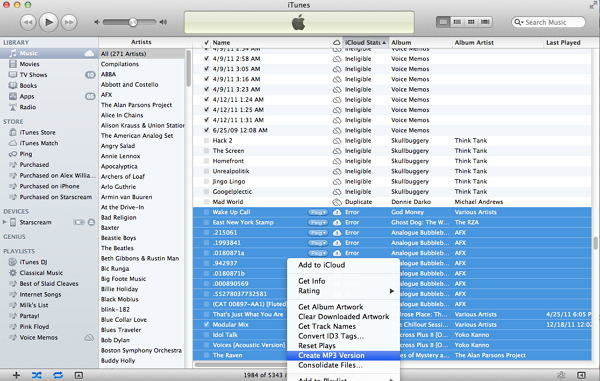
Kérjük, vegye figyelembe, hogy a konverziós folyamat megkezdése előtt célszerű ellenőrizni, hogy a zeneszám-átalakítója már MP3-ra van-e állítva. Menj iTunes> Beállítások> Általános beállítások és nyissa meg a Beállítások importálása.

Miután mindent megtett, törölje az átalakított eredeti fájlokat. Ne felejtsd el ellenőrizni Ezeket a dalokat is törölje az iCloudból mielőtt megérintené Dalok törlése gomb.

És amikor az iTunes megkérdezi, hogy meg akarja-e tartani a fájljait, csak mondja el, hogy áthelyezi őket a szemetet.
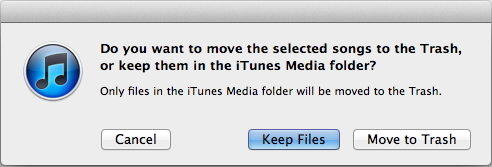
Indítsa újra az iTunes programot, majd rendezze és válassza ki az összes zeneszámot egy 'x' felhő ikon (Állapot: eltávolítva).
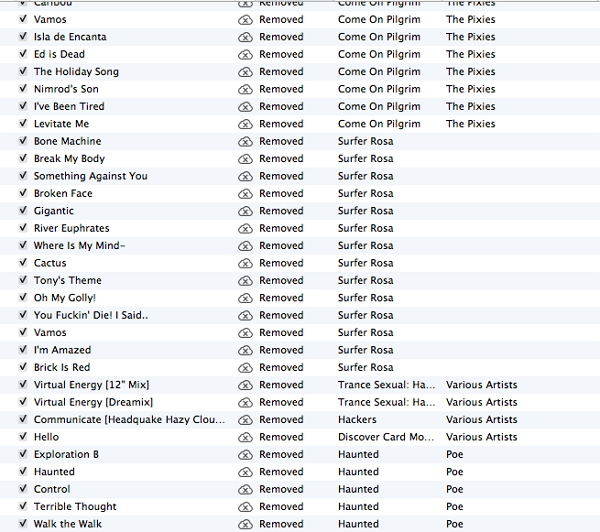
Kattintson a jobb gombbal a fájlokra, és válassza a lehetőséget Add hozzá az iCloud-hoz.
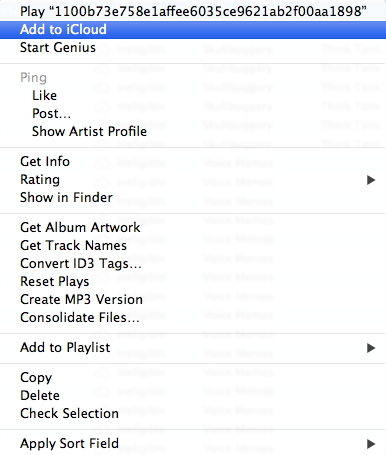
Gratulálunk! A folyamat megtörtént. Ha hasonló probléma merül fel a jövőben, akkor megismételheti a folyamatot. Az iOS eszközön néhány hiba okozhat, hogy az iOS-ral kapcsolatos fájlok megsérültek, ebben az esetben szüksége van egy professzionális iOS javítási eszközre, mint például a Tenorshare ReiBoot, hogy segítsen javítani az operációs rendszert és kezdeni.









